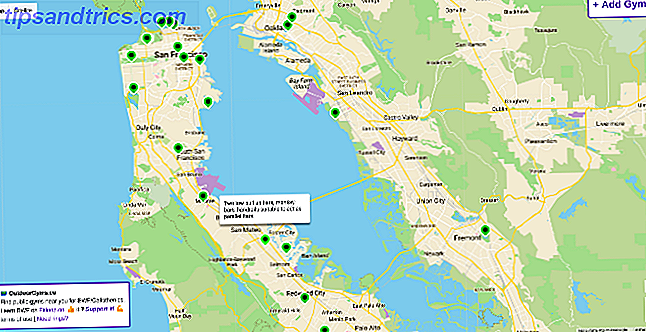Εάν ασχολείστε με ευαίσθητες πληροφορίες, πιθανότατα θα είστε πολύ προσεκτικοί με τα δεδομένα σας. Αλλά δεν είναι μόνο εκείνοι που ασχολούνται με ευαίσθητα δεδομένα που θέλουν να κρατήσουν τις πληροφορίες τους ασφαλείς, μακριά από τα αδιάκριτα μάτια. Έχουμε δει την έκθεση πολλών συστημάτων παρακολούθησης Τι είναι το PRISM; Όλα όσα πρέπει να ξέρετε τι είναι PRISM; Όλα όσα πρέπει να ξέρετε Ο Οργανισμός Εθνικής Ασφάλειας στις Η.Π.Α. έχει πρόσβαση σε όσα δεδομένα αποθηκεύετε με παρόχους υπηρεσιών των ΗΠΑ, όπως το Google Microsoft, το Yahoo και το Facebook. Είναι επίσης πιθανό να παρακολουθεί το μεγαλύτερο μέρος της κυκλοφορίας που διαρρέει σε όλη την ... Read More επηρεάζοντας ολόκληρη την παγκόσμια κοινότητα και, κατανοητά, πολλοί από εμάς επιθυμούν να κρατήσουν το δικαίωμά μας να είμαστε ιδιώτες.
Είναι ένα μαμούθ καθήκον να κατανοήσει, αλλά δεν χρειάζεται να είναι. Μπορεί να ξεκινήσει με τα έγγραφα και τα προγράμματα που χρησιμοποιείτε κάθε μέρα Γιατί η end-to-end κρυπτογράφηση της WhatsApp είναι μια μεγάλη διαπραγμάτευση Γιατί η end-to-end κρυπτογράφηση WhatsApp είναι μια μεγάλη διαπραγμάτευση WhatsApp ανακοίνωσε πρόσφατα ότι θα επέτρεπε την κρυπτογράφηση από άκρο σε άκρο στην υπηρεσία τους. Τι σημαίνει αυτό για εσάς; Εδώ είναι τι πρέπει να ξέρετε για την κρυπτογράφηση WhatsApp. Διαβάστε περισσότερα . Ορισμένοι υποστηρικτές ασφαλείας και προστασίας προσωπικών δεδομένων θα υποστηρίζουν ότι δεν αρκεί, αλλά μπορείτε τουλάχιστον να καταλάβετε πώς μπορείτε να διατηρείτε ανά πάσα στιγμή το Microsoft Office OneNote και άλλα αρχεία του Microsoft Office.
Θα εξηγήσω πώς λειτουργεί η κρυπτογράφηση Πώς λειτουργεί η κρυπτογράφηση και είναι πραγματικά ασφαλής; Πώς λειτουργεί η κρυπτογράφηση και είναι πραγματικά ασφαλής; Διαβάστε περισσότερα στο OneNote και στο Office 2013/2016, αν είναι αρκετά ισχυρή για τις απαιτήσεις σας και πώς μπορείτε να προστατεύσετε τα δεδομένα σας.
Κρυπτογράφηση στο Microsoft Office 2013/2016
Η Microsoft κάνει την κρυπτογράφηση των αρχείων σας εξαιρετικά εύκολη 5 Αποτελεσματικά εργαλεία για την κρυπτογράφηση των μυστικών αρχείων σας 5 Αποτελεσματικά εργαλεία για την κρυπτογράφηση των μυστικών αρχείων σας Πρέπει να δώσουμε μεγαλύτερη προσοχή από ποτέ σε εργαλεία κρυπτογράφησης και οτιδήποτε έχει σχεδιαστεί για την προστασία της ιδιωτικής ζωής μας. Με τα σωστά εργαλεία, η διατήρηση των δεδομένων μας είναι εύκολη. Διαβάστε περισσότερα . Είναι πραγματικά. Μεταβείτε στο Αρχείο> Πληροφορίες> Προστασία εγγράφου και επιλέξτε Κρυπτογράφηση με κωδικό πρόσβασης . Εισαγετε εναν κωδικο. Πατήστε Enter . Το αρχείο σας είναι τώρα κρυπτογραφημένο και δεν θα ανοίξει χωρίς τον σωστό κωδικό πρόσβασης.
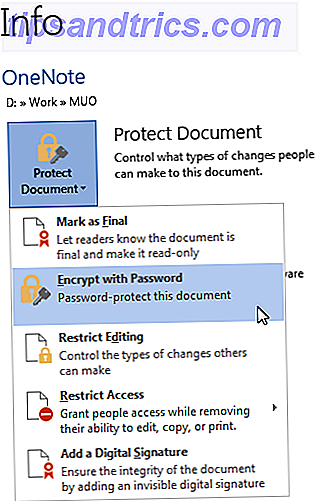
Δείτε, αυτό ήταν εύκολο, έτσι;
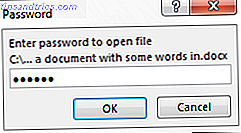
Η Microsoft αναβάθμισε το de facto πρότυπο κρυπτογράφησης για το Office 2013, από ένα τυχαίο κλειδί Τριπλής DES 168 bit το οποίο υλοποιήθηκε από το Windows CAPI (Cryptographic Application Programming Interface), στο πιο αυστηρό AES (Advanced Encryption Standard), μήκος κλειδιού 128 bit, SHA1 ένας κρυπτογραφικός αλγόριθμος κατακερματισμού ο οποίος δημιουργεί ένα σχεδόν μοναδικό κλειδί 160-bit για την αντικατάσταση του απλού κειμένου) και CBC (chain blocking chaining).
Κρυπτογράφηση στο Microsoft OneNote 2013/2016
Η κρυπτογράφηση στο Microsoft OneNote λειτουργεί κάπως διαφορετικά από άλλα προγράμματα του Office 7 Λιγότερα γνωστά χαρακτηριστικά OneNote που θα αγαπήσετε 7 Λιγότερα γνωστά χαρακτηριστικά OneNote που θα αγαπήσετε Το OneNote είναι 100% δωρεάν και γεμάτο από προηγμένες δυνατότητες. Ας δούμε μερικά από αυτά που ίσως έχετε χάσει. Αν δεν χρησιμοποιείτε ακόμα το OneNote, αυτά μπορεί να σας κερδίσουν. Διαβάστε περισσότερα . Τα έγγραφα που δημιουργούνται σε Word, Excel και PowerPoint είναι όλα κρυπτογραφημένα χρησιμοποιώντας έναν ενιαίο κωδικό πρόσβασης. Στο "OneNote", τα "έγγραφά σας" μπορούν να αποτελούνται από πολλές διαφορετικές σημειώσεις, καλύπτοντας διαφορετικά σημειωματάρια. 12 Συμβουλές για να λαμβάνετε καλύτερες σημειώσεις με το Microsoft OneNote 12 Συμβουλές για να λαμβάνετε καλύτερες σημειώσεις με το Microsoft OneNote Αυτές οι 12 συμβουλές δείχνουν πώς να λαμβάνετε καλύτερες σημειώσεις στο MIcrosoft OneNote. Σήμερα, η λήψη ψηφιακών σημείων αφορά τόσο την ικανότητα όσο και το εργαλείο. Διαβάστε περισσότερα . Δυστυχώς, αυτό καθιστά τη διαδικασία κρυπτογράφησης μεμονωμένων φορητών υπολογιστών κάπως μακροχρόνια, καθώς σε κάθε ένα πρέπει να τους δοθεί ένας ξεχωριστός κωδικός πρόσβασης.
Φυσικά, μπορείτε να χρησιμοποιήσετε τον ίδιο κωδικό πρόσβασης για κάθε φορητό υπολογιστή, με δική σας ευθύνη. Αλλά θα πρέπει να τα αναθέσετε με το χέρι.
Για να κρυπτογραφήσετε ένα σημειωματάριο με έναν κωδικό πρόσβασης, κάντε δεξί κλικ στην επιθυμητή ενότητα και επιλέξτε Προστασία με κωδικό πρόσβασης σε αυτήν την ενότητα . Στην δεξιά πλευρά της εφαρμογής θα εμφανιστεί μια νέα γραμμή πληροφοριών προστασίας με κωδικό πρόσβασης. Πληκτρολογήστε έναν κωδικό πρόσβασης και πατήστε OK .
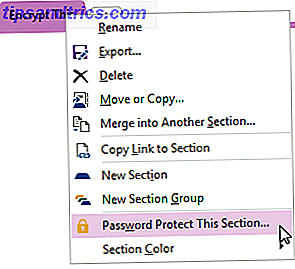
Κλείδωμα όλων των τμημάτων που προστατεύονται με κωδικό πρόσβασης
Αν έχετε πολλές ενότητες OneNote με προστασία με κωδικό πρόσβασης, μπορείτε να τις κλειδώσετε όλες χρησιμοποιώντας τη γραμμή πληροφοριών για την προστασία με κωδικό πρόσβασης. Κάντε δεξί κλικ σε μια ενότητα με έναν υπάρχοντα κωδικό πρόσβασης κρυπτογράφησης. Στην περιοχή Όλες οι προστατευμένες ενότητες επιλέξτε Κλείδωμα όλων . Μπορείτε επίσης να δοκιμάσετε τη συντόμευση CTRL + ALT + L.
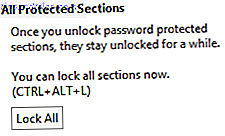
Μόλις κλειστούν τα τμήματα του φορητού σας υπολογιστή, δεν θα μπορούν να αναζητηθούν, μέχρι να ξεκλειδωθούν ξεχωριστά. Με αυτό κατά νου, παρακαλώ μην κλειδώνετε ταυτόχρονα όλα τα notebook σας για να δοκιμάσετε αυτό το χαρακτηριστικό. Δημιουργήστε μια χούφτα σημειωματάρια πρακτικής και κλειδώστε τα. Δεν θέλω να παίζετε μέσω 100+ τμημάτων και να με καταρατάτε με κάθε είσοδο κωδικού πρόσβασης.
Αυτόματο κλείδωμα κρυπτογραφημένων τμημάτων
Τυχόν ξεκλειδωμένες ενότητες προστασίας κωδικού πρόσβασης θα κλειδώνονται αυτόματα μετά από ένα καθορισμένο χρονικό διάστημα, αν δεν εργάζεστε ενεργά σε αυτές. Αυτό είναι προφανώς ένα εξαιρετικά εύχρηστο εργαλείο ασφαλείας, αλλά μπορεί να προκαλέσει ενοχλήσεις αν κάνετε άλματα μεταξύ των τμημάτων. Μπορούμε να προσαρμόσουμε τον χρόνο κλειδώματος, καθώς και τον έλεγχο των τρόπων προστασίας του κωδικού πρόσβασης σε συγκεκριμένες ενότητες.
Μεταβείτε στο Αρχείο> Επιλογές> Σύνθετη. Κάντε κύλιση προς τα κάτω μέχρι να εντοπίσετε τους κωδικούς πρόσβασης, όπου θα σημειώσετε τις τρεις επιλογές:
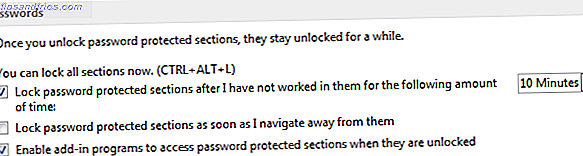
Αλλάξτε το χρονικό κλείδωμα σε κάτι που σας ταιριάζει. Το OneNote μπορεί επίσης να κλειδώνει τις ενότητες που προστατεύονται με κωδικό πρόσβασης μόλις απομακρυνθώ από αυτές .
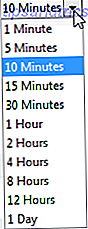
Πρέπει να αλλάξω τη δύναμη κρυπτογράφησης;
Με μια λέξη, όχι . Αν δεν έχετε πολύ συγκεκριμένο λόγο για να αλλάξετε τις ρυθμίσεις κρυπτογράφησης από την προεπιλογή, δεν θα πήγαινα εκεί. Το Microsoft Office χρησιμοποιεί το AES με ένα κλειδί 128-bit, καθώς και την αλυσιδωτή σύνδεση αλάτων SHA1 και μπλοκ κρυπτογράφησης. Ενώ υπάρχει μια εξαιρετικά απίθανη πιθανότητα κρυπτογράφησης της κρυπτογράφησης σας, θα χρειαζόταν ένα άτομο με μεγάλη γνώση για την ολοκλήρωση του hack, και ακόμη και τότε θα απαιτούσε 2 126, 2 υπολογιστική ισχύ για να ανακτήσει ένα κλειδί AES-128.
Με άλλα λόγια, προς το παρόν δεν υπάρχουν πρακτικές μέθοδοι για ράγισμα ενός κλειδιού AES-128.
Τούτου λεχθέντος, εάν πραγματικά θέλετε να σκοντάψετε γύρω, μπορείτε να χρησιμοποιήσετε το εργαλείο προσαρμογής του Office, το οποίο διαθέτει επίσης μια σχετικά λεπτομερή σελίδα αναφοράς για να μπορείτε να διαβάσετε. Δεν θα δώσω λεπτομερείς οδηγίες σχετικά με τον τρόπο χρήσης του ΥΧΕ, καθώς θα ήταν καλύτερο να εγκαταλείψουμε τις ρυθμίσεις κρυπτογράφησης μόνο - αλλά δεν μπορώ να αρνηθώ τις ιδιοτροπίες εκείνων που επιθυμούν να ξεδιπλώσουν.
Θα πρότεινα τη δημιουργία μιας εικονικής μηχανής Τι είναι μια εικονική μηχανή; Τι είναι μια εικονική μηχανή; Οι εικονικές μηχανές σάς επιτρέπουν να εκτελείτε άλλα λειτουργικά συστήματα στο τρέχον λειτουργικό σας σύστημα, αλλά γιατί αυτό έχει σημασία; Ποια είναι τα πλεονεκτήματα και τα μειονεκτήματα; Διαβάστε περισσότερα, εγκαταστήστε το Office 2013/2016, κάντε λήψη του Εργαλείου προσαρμογής του Office και αναπαράγετε εκεί, αφήνοντας την κανονική σας εγκατάσταση και μόνο.
Κρατήστε τα αρχεία σας κοντά ...
Η κρυπτογράφηση που προσφέρεται από το Microsoft Office είναι ισχυρή. Το AES είναι απίθανο να σπάσει στο εξαιρετικά άμεσο μέλλον και αν είναι, οι υπολογιστικές απαιτήσεις θα είναι εξαιρετικά υψηλές, μακριά από τους τακτικούς εγκληματίες στον κυβερνοχώρο.
Αλλά αυτό δεν σημαίνει ότι μπορείτε να είστε εφησυχασμένοι. Θα ήταν πιο πιθανό να εισαγάγετε κατά λάθος μια κακόβουλη οντότητα στο δίκτυό σας, επιτρέποντας την πρόσβαση σε ευαίσθητες πληροφορίες από τις πύλες. Με αυτό το σκεπτικό, σκεφτείτε από πού ήρθε το μήνυμα ηλεκτρονικού ταχυδρομείου ή απλώς σε ποιον στέλνετε ένα αρχείο και ότι δεν θα είστε ο αδύναμος σύνδεσμος ασφαλείας που περιφρονούνται γύρω από το γραφείο.
Χρησιμοποιείτε την ενσωματωμένη κρυπτογράφηση του Microsoft Office; Ή κάνετε χρήση ενός εξωτερικού εργαλείου; Πώς διαχειρίζεστε τις ενότητες OneNote που προστατεύονται με κωδικό πρόσβασης;